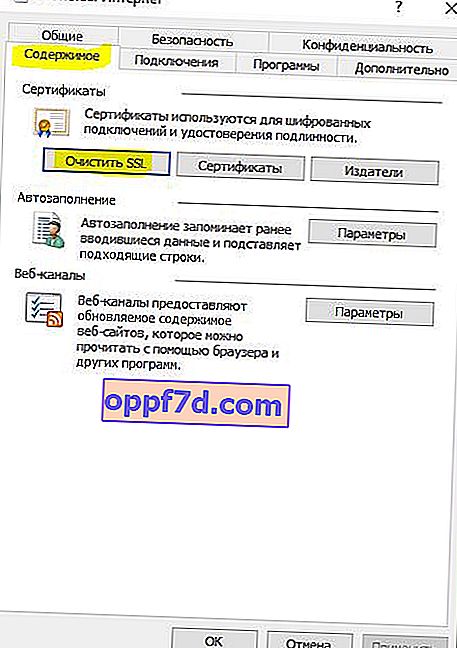Al visitar el sitio web, si encuentra el error ERR_SSL_VERSION_OR_CIPHER_MISMATCH en primer lugar, no es su culpa. Esto puede suceder con cualquier navegador, incluidos Chrome, Yandex, Firefox, Internet Explorer o Edge. Puede recibir otro mensaje de error al intentar conectarse al sitio web. Este sitio no puede proporcionar una conexión segura y muestra el siguiente código de error ERR SSL VERSION O CIPHER MISMATCH... La mayoría de las veces, este error ocurre debido a un problema del servidor o un problema con un certificado SSL que está siendo rechazado por el navegador porque el certificado tiene un problema. También es posible que el certificado descargado en su PC esté dañado o que la configuración TSL / SSL de su PC no esté configurada correctamente. En esta guía, repasaremos algunos consejos para corregir este error.
Corregir ERR_SSL_VERSION_OR_CIPHER_MISMATCH en el navegador
Mensaje de error: este sitio no puede proporcionar una conexión segura . Código de error: ERR_SSL_VERSION_OR_CIPHER_MISMATCH .

Una solución rápida a estos errores puede ser: no es la fecha correcta en la computadora y el antivirus. ¿Qué hacer?
- Verifique y configure la fecha, fecha y zona correctas.
- Desactive el producto antivirus temporalmente o agregue el certificado para analizar las exclusiones. Desactivar el antivirus en tal situación puede ser una decisión peligrosa si tiene algo que perder (datos de la tarjeta, datos personales, contraseñas). Debe asegurarse de que el sitio web no sea malicioso.
Antes de comenzar, le aconsejo que se familiarice con SSL 3 / TLS en Wikipedia o en una búsqueda de Yandex o Google. Dado que los protocolos SSL y TLS no son seguros. Esta puede ser una solución temporal.
1. ¿Puede acceder al sitio web mediante HTTP?
Intente acceder al sitio usando solo HTTP al principio de la URL, y si ve el mismo problema, el problema está en el sitio web. Si posee un sitio web, hay dos cosas que debe verificar:
- ¿El nombre de su certificado SSL es el mismo? Asegúrese de que el nombre del sitio y el alias coincidan con la URL real del sitio web donde está instalado el certificado.
- ¿Su servidor está usando RC4 Cipher? Si es así, necesitas arreglarlo.
Como propietario de un sitio web, también debe verificar si su CDN es compatible con SSL. La mayoría de las CDN ahora admiten SSL y todo lo que necesita hacer es configurarlo correctamente. De lo contrario, comuníquese con el soporte técnico de su hosting, ellos lo ayudarán.
2. Habilite SSL 3 / TLS y deshabilite el protocolo QUIC
Navegador Chrome y Yandex
Deshabilitar el método del protocolo QUIC en Chrome o Yandex es uno de los métodos probados para corregir el error SSL. Por lo tanto, si desea deshabilitar el protocolo QUIC en el navegador, copie la siguiente dirección y péguela en la barra de direcciones del navegador chrome: // flags / # enable-quic , luego busque el protocolo QUIC Experimental y deshabilítelo, Disabled. Reinicia tu navegador.

Si no ayuda, abra el navegador Chrome o Yandex e ingrese chrome: // flags en la barra de direcciones . A continuación, en el campo de búsqueda, escriba TLS y actívelo . Además, en el mismo campo de búsqueda, escriba SSL y habilítelo también. Habilitado se traduce como habilitado.
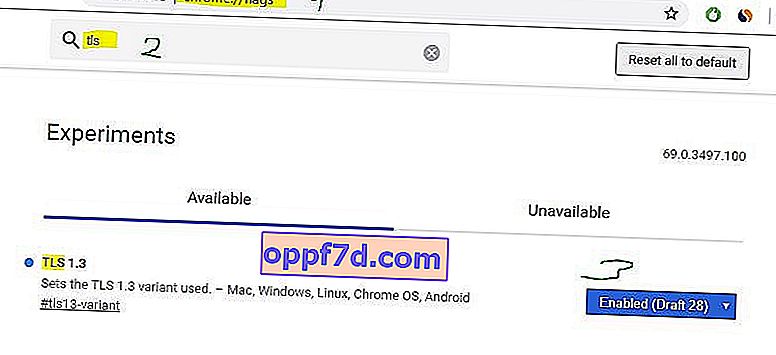
Edge e Internet Explorer
Presione la combinación de teclas Win + R e ingrese inetcpl.cpl para abrir las propiedades de Internet.

Vaya a la pestaña "Avanzado" y habilite " Usar TLS 1.1 " y " Usar TLS 1.2 ". Hay un momento, si no funcionó, vuelva a estos parámetros y habilite SSL 3.0 más .

Firefox
Escribe about: config en la barra de direcciones y presiona Enter. A continuación, en la búsqueda, escriba tls y busque security.tls.version.min . Haga doble clic en este parámetro y establezca el valor en 3 para que TLS 1.3 funcione. Haga clic en "Aceptar" y reinicie su navegador Firefox.
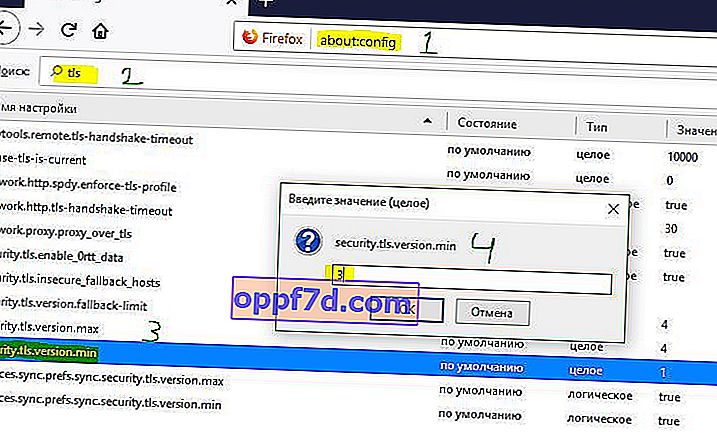
Luego, regrese a los parámetros ocultos del navegador Firefox, ingrese SSL3 en la búsqueda y debe tener los valores verdaderos , si no, cámbielos. Reinicia tu navegador.
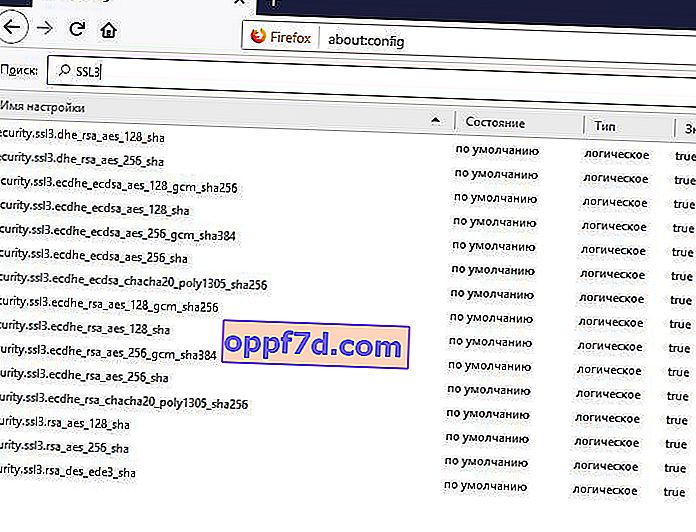
3. Eliminar el estado de SSL
Presione la combinación de teclas Win + R e ingrese inetcpl.cpl para abrir las propiedades de Internet.

A continuación, vaya a la pestaña "Contenido" y haga clic en Borrar SLL .